Как отдохнуть от кого-то на Facebook
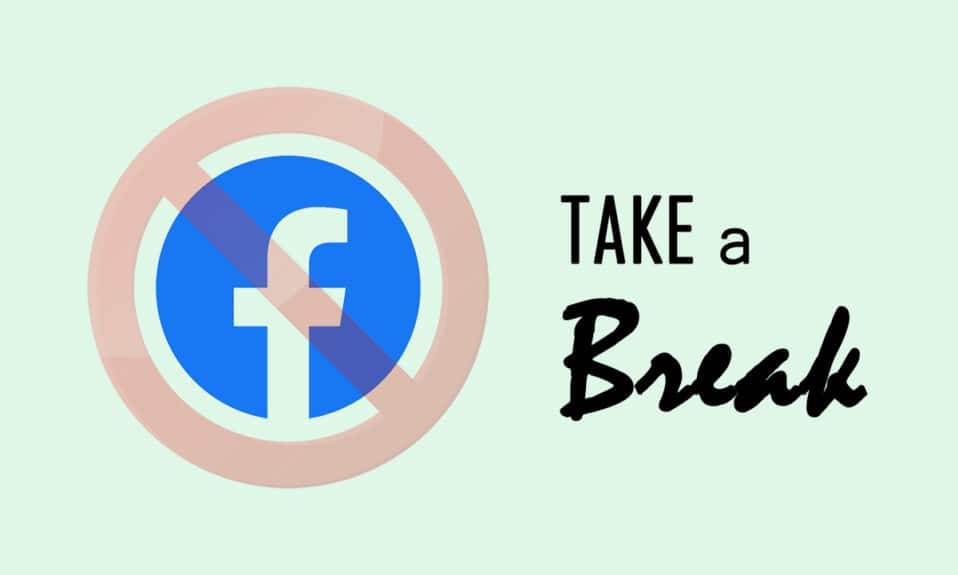
Веб-сайты социальных сетей развились из традиционного подхода, придающего большее значение психическому благополучию своих пользователей. Несколько примеров включают партнерство Snapchat с Headspace , популярным приложением для медитации(meditation app) , Instagram , применяющий более строгие наказания для пользователей, отправляющих оскорбительные сообщения другим, и т. д. Facebook также представил аналогичные функции; одна из таких функций, о которой мы сегодня поговорим, — Take a Break . В этой статье мы предлагаем вам идеальное руководство, которое поможет понять, как сделать перерыв от кого-то на Facebook или отключить звук кого-то на Facebook , и как Facebook делает перерыв против(break vs)отписаться разные.

Как отдохнуть от кого-то на Facebook(How to Take a Break from Someone on Facebook)
Подписка — это некоторая разница между функцией Facebook «Перерыв(take a break vs unfollow) » и функцией «Отписаться».
- Когда вы делаете перерыв в общении с человеком/профилем на платформе, вы, по сути, отключаете(mute ) его звук на неопределенный срок.
- Их сообщения перестают(stop ) появляться в вашей ленте новостей(news feed) , и, соответственно, любые ваши сообщения не будут отображаться в их ленте.
- Вы также можете изменить настройки конфиденциальности(privacy ) для сообщений, уже находящихся на вашей временной шкале, чтобы человек не мог их просматривать.
- Все взаимные теги между вами и человеком будут удалены(deleted ) вместе с сообщениями, сделанными в хрониках друг друга.
- Профиль человека не будет (won’t be) prompted/notified при добавлении тегов, отправке сообщений, а также сообщениях, сделанных вашими друзьями, которые отмечают заинтересованное лицо, не будут отображаться в вашей ленте новостей(news feed) и т. д.
- Это отличается от(different from unfollow ) опции отписаться, так как выбранный человек не сможет видеть ваши сообщения(won’t be able to see your posts) , чего не происходит, когда вы отписываетесь от кого-то(someone i.e) , т.е. они все еще могут видеть ваши сообщения после того, как вы отмените подписку на них.
Он предназначен для того, чтобы облегчить пользователям изменение статуса отношений(relationship status) , не предпринимая серьезных действий, таких как блокировка или удаление другого человека из друзей. У него нет ограничения по времени,(time limit) и вы можете отдохнуть от кого-то столько, сколько захотите/нужно. Человек, от которого вы отдыхаете, не будет предупрежден о ваших действиях, что предотвратит неловкие разговоры. Теперь, после понимания этой функции, давайте перейдем к тому, как отдохнуть от кого-то на Facebook .
Примечание 1.(Note 1:) Смартфоны не имеют одинаковых параметров(Settings) настроек, они различаются от производителя к производителю, поэтому проверьте правильные настройки, прежде чем что-либо менять.
Примечание 2.(Note 2:) По какой-то странной причине функция сделать перерыв(break feature) недоступна в настольных браузерах, и вы можете сделать перерыв от кого-либо только через мобильное приложение или с помощью мобильного браузера.
Отвлечься от кого-то на Facebook довольно просто и требует всего несколько нажатий, как описано ниже:
1. Запустите приложение Facebook на своем мобильном устройстве, коснувшись значка приложения.
2. Нажмите на кнопку поиска(search ) и введите имя человека, от которого вы хотите отдохнуть. Посетите их профиль.
3. Нажмите на кнопку « Друзья»(Friends ) . Выберите пункт «Перерыв(Take a Break) » в меню.

Примечание.(Note:) На некоторых устройствах вам нужно будет нажать на три горизонтальные точки(three horizontal dots) , чтобы просмотреть настройки профиля.

Выберите опцию «Перерыв(Take a Break) » в меню.

4. В следующем всплывающем окне « See less of *name of the person*Просмотреть параметры(See Options) » , чтобы точно настроить параметры.

5. Из предложенных вариантов выберите Ограничить там, где вы видите(Limit where you see) . Сообщения этого человека и сообщения, в которых он / она / они отмечены, не будут отображаться в вашей ленте, и вам также не будет предложено отправить сообщение или отметить человека после выбора этой опции. Нажмите кнопку « Сохранить(Save ) ».

6. Если вы хотите скрыть свои сообщения от этого человека, нажмите « Просмотреть параметры(See Options ) » и выберите « Скрыть свое сообщение от(Hide your post from ) » на следующем экране. Эта опция косвенно добавит человека в список друзей с ограниченным доступом(Restricted Friends list) . Не забудьте(Remember) нажать « Сохранить(Save) » .

7. Чтобы изменить настройки конфиденциальности ваших прошлых сообщений и соответствующего лица, нажмите « Просмотреть параметры(See Options) » в разделе « Редактировать, кто может видеть прошлые сообщения(Edit who can see past posts) ».

8. Выберите Редактировать все мои сообщения и сообщения, в которых я отмечен,(Edit all of my posts and posts that I’m tagged in) и Сохранить(Save) . Любые сообщения, сделанные вами и человеком в хрониках друг друга, будут удалены, и вы не будете отмечены в их сообщениях. Вы также можете индивидуально изменить настройки конфиденциальности для каждого предыдущего сообщения.

Вы завершили процесс того, как отдохнуть от кого-то на Facebook .
Читайте также: (Also Read:) исправить сообщение Facebook, отправленное,(Fix Facebook Message Sent) но не доставленное(Delivered)
Если вы не видите опцию « Перерыв(Take) » ,(Break option) когда нажимаете «Друзья», как показано на шаге 3(Step 3) , убедитесь, что ваше приложение обновлено. Чтобы обновить приложение Facebook(Facebook application) , выполните следующие действия;
1. Нажмите на значок приложения Google Play .

2. Либо выполните поиск Facebook , либо коснитесь изображения на дисплее(display picture) в правом верхнем углу, а затем выберите Мои приложения и игры(My Apps & Games) .
3. Проверьте, доступно ли обновление для Facebook . Если да, нажмите кнопку « Обновить » (Update )и дождитесь(button and wait) завершения установки обновления.

4. После того, как приложение будет обновлено, проверьте, доступен ли параметр «Перерыв» .(break option)
Совет профессионала: как вернуться в режим «Перерыв» на Facebook(Pro Tip: How to Revert Take a Break on Facebook)
Если через некоторое время вы захотите отменить изменения, вы можете вернуть все вышеперечисленные настройки в состояние по умолчанию(default state) и завершить перерыв. Вам нужно будет вручную подписаться на человека (только если вы хотите видеть его сообщения в своей ленте новостей(news feed) ) и удалить его из списка ограниченного доступа. Следуйте указанным пунктам, чтобы выполнить соответствующие действия.
- Чтобы подписаться на человека, просто зайдите в его профиль и нажмите(profile and tap) кнопку « Подписаться(Follow) » .
- Чтобы удалить их из ограниченного списка, нажмите кнопку « Друзья(Friends ) » в их профиле и выберите « Редактировать списки друзей»(Edit Friend Lists) (или «Добавить в другой список»). Откройте список ограниченного доступа(Restricted ) и коснитесь значка галочки(check ) рядом с именем человека, чтобы удалить его/ее из списка.
Рекомендуемые:(Recommended:)
- Исправить неработающую камеру в командах
- Исправить зависание публикации в Instagram при отправке
- Исправить ошибку «Приложение Facebook недоступно»(Fix Facebook Attachment Unavailable Error)
- Исправление Teamviewer,(Fix Teamviewer) не подключающегося(Connecting) в Windows 10
Мы надеемся, что это руководство было полезным, и вы смогли научить вас, как сделать перерыв от кого-то на Facebook(how to take a break from someone on Facebook) или отключить кого-то на Facebook , а также разницу между перерывом в Facebook и отпиской(Facebook take a break vs unfollow) . Дайте нам знать, какой метод работал для вас лучше всего. Если у вас есть какие-либо вопросы или предложения, не стесняйтесь оставлять их в разделе комментариев.
Related posts
Как отключить уведомления о торговой площадке Facebook
Как добавить Music на ваш Facebook Profile
Как View Desktop Version Facebook на Android Phone
Как сделать Facebook Post Shareable (2021)
Как узнать, если Someone заблокировал ваш Number на Android
Как отправить Music на Facebook Messenger
Как начать секретный разговор на Facebook Messenger
Исправьте видео YouTube, которые не воспроизводятся на Android
Как найти Out Someone ''s Birthday на Snapchat
Как выполнить тест Zoom Video на Windows и Android
Как удалить историю транзакций PhonePe
Исправить ошибку 98 SMS-завершение отклонено
Как Fix Facebook Dating не Working (2021)
Как цитировать Someone на Discord (4 Easy Ways)
Как подписаться на Snapchat
Как просматривать сообщения в ленте новостей Facebook в порядке последних
Как сделать Advanced Search на Facebook (Guide 2021)
Как наложить фильтры Snapchat на изображения из Camera Roll
Как выйти из группового чата в Facebook Messenger
Как читать сообщения в Instagram, не будучи замеченным
